Aprovecha 40 minutos o más en una reunión en Zoom
Una reunión en Zoom suele tener un tiempo establecido de 40 min. No obstante, esto se puede ampliar en unos simples pasos.
También, es importante considerar que tipo de usuario es y saber configurar correctamente su cuenta para que pueda acceder a las opciones adecuadas.
Conozca a continuación los pasos para ampliar el tiempo de su reunión y qué hacer como alternativa a los procedimiento reculares:
¿Por qué la Reunión en Zoom se corta a los 40 minutos?
Si el anfitrión de la reunión en Zoom es un “Usuario básico” la reunión estará limitada a 40 minutos de transmisión. Esto como parte de configuración predeterminada que ofrece el servio de Zoom para reuniones.
Considere pues que se mantendrán los 40 minutos de la reunión, a pesar de que usted sea un “Usuario con Licencia“, si el anfitrión no cuenta con los mismo beneficios que usted.
¿Cómo hacer en zoom una reunión de 40 minutos o más?
Como se mencionaba, si el anfitrión es un “Usuario básico“, cerca de los 40 min en la pantalla aparecerá un conteo regresivo. El anfitrión debe abandonar la reunión sin cerrarla. Esto permitirá que los otros usuarios reingresen con el enlace inicial y tengan 40 minutos más de conexión.
¿Cómo hacer para durar más de 40 minutos en Zoom?
Para lograr una transmisión corrida luego de los 40 minutos. Puede programar la reunión en lugar de iniciar una todo el tiempo.
Esta configuración debe efectuarse antes de iniciar la reunión para que todos los usuarios tenga el enlace, incluso siendo un “Usuario básico”.
¿Cómo saber cuánto tiempo queda en una reunión en Zoom?
Lo primero que debe hacer es ubicar la opción de “Reunión”. Luego, habilita la opción de “Mostrar mi tiempo conectado”.
Esta opción mostrará el tiempo transcurrido, en la parte superior derecha de la ventana de Zoom.
En otras palabras las limitaciones del Zoom, viene dadas para los usuarios que hacen uso de la aplicación de modo gratuito. Si adquiere la licencia y esta le permitirá tener un acceso ilimitado.
Diferencias en “Usuario con licencia” y “Usuario básico”
Usuario con Licencia
Este tipo de usuarios puede presenciar reuniones ilimitadas en la nube pública. De forma predeterminada pueden organizar reuniones con 100 participantes o más, en función de la licencia que haya adquirido.
Estos usuarios pueden grabar sus reuniones y hacer usos de otros funciones. La duración de las reuniones pueden ser asignado desde 1 hora hasta 24 horas continuas.
Usuario básico
Este usuario tiene un límite determinado de reuniones así como de participantes. El tiempo de la reunión no es mayor a 40 minutos. Estás reuniones no pueden ser grabadas.
¿Cómo cobra Zoom?
Para los usuarios que deseen adquirir la licencia de Zoom el costo varía de 14.99$ a 49$ al mes de acuerdo al plan seleccionado. Es cuestión de escoger que mejor se adapte al servicio que vaya a prestar o que requiera.
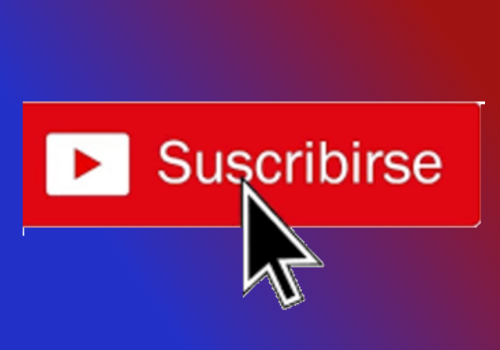
¿Como obtener zoom ilimitado pagado?
Este procedimiento se puede realizar mediante simples pasos. Lo primero que debe hacer es suscribirse a un plan ya sea anual o mensual directamente desde la aplicación o desde la web.
Incluso puede crear un plan mensual que se adapte a sus requerimientos, añadiendo al plan inicial otros paqueticos. Mes a mes puede cambiar el plan a uno mas económico o con mas beneficios según sus exigencias de trabajo o de estudio.
Pasos para suscribirse a la plataforma Zoom
Una vez inicies sesión en tu cuenta, diríjase a la sección de “Facturación”. Ahora, es momento de seleccionar un plan. Si había indicado el Plan básico, presione la opción “Actualizar cuenta“.
Luego, aparecerán los planes a los cuáles puede optar. Cuando escoja seleccione “Actualizar“. Esto le dará la oportunidad de indicar la cantidad de anfitriones y si el planes cancelará anual o mensual.
Puede agregar complementos a su selección, y forman un buen plan base. Ahora, debe presionar en “Continuar”.
Después, llegó el momento de cancelar. Debe considerar es si el pago lo realizará por TDC o por Paypal.
Ahora actualice su forma de pago. En esta oportunidad no se preocupe por las comisiones en el caso de usar Paypal.
Después, seleccione el método de pago ha realizar, acepte las condiciones de uso y Actualice la información.
Ahora, le aparecerá un resúmen de lo seleccionado. A los cual debe seleccionar “Actualizar”.
Una vez realizado el proceso recibirá un mensaje de que se ha actualizado el sistema.
Considere que a medida que vaya experimentando con la plataforma, bien podrá manejar de manera mas fluida todas las opciones y ventajas que se pueden disfrutar en una reunión de Zoom. Además de la adquisición de los planes para poder ofrecer un mejor servicio.



